Tips Pengeditan Video
- COBA GRATIS COBA GRATIS
- 1. Penggabungan Video+
-
- 1.1 Cara Menggabungkan MP4 Online
- 1.2 Top 3 MP4 Joiners Mac
- 1.3 Top 6 MOV Joiners
- 1.4 Top 5 MKV Joiners
- 1.5 Top 6 WMV Joiners
- 1.6 Cara Menggabungkan FLV
- 1.7 Top 12 AVI Joiners
- 1.8 10 Cara Teratas untuk Menggabungkan Film
- 1.9 Gabungkan Video di Windows 10/8/7
- 1.10 Menyatukan video
- 1.11 Combine 2/Multiple Video
- 1.12 Penggabungan Video Teratas Online
- 1.13 merger video teratas
- 1.14 Cara Menggabungkan Video Mac
- 1.15 Aplikasi untuk menggabungkan video
- 1.16 Gabungkan Video di Android
- 1.17 Gabungkan video di iPhone
- 2. Penggabungan Audio+
-
- 2.1 Cara menggabungkan file M4a
- 2.2 Cara Menggabungkan File WAV
- 2.3 Top 9 MP3 Joiners
- 2.4 MP3 Joiner App
- 2.5 joiner mp3 online
- 2.6 Gabungkan Lagu Online
- 2.7 Campurkan 2 lagu bersama
- 2.8 Gabungkan Audio Tracks Audacity
- 2.9 Aplikasi Penggabungan Lagu
- 2.10 merger nada dering
- 2.11 Joiner Audio Teratas
- 2.12 Joiner Audio Online
- 3. Tips untuk menggabungkan file+
8 Aplikasi Terbaik untuk Menggabungkan Video
Ditulis oleh Christine Smith • 2023-03-06 18:35:01 • Solusi Terbaik
Untuk membuat tugas penggabungan video Anda, permainan anak -anak, menggunakan alat yang tepat, sangat penting. Di antara daftar panjang program yang tersedia, semua tidak cocok untuk penggabungan yang mulus. Jadi untuk memastikan bahwa file digabungkan dengan cepat, dan dengan cara yang bebas repot, kami telah menciutkanJoiner video terbaikalat sebagaimana terdaftar di bawah ini.
- Bagian 1. Unduh Gratis | Pemangkas video dan joiner terbaik untuk windows/mac
- Bagian 2. 3 Best Gratis Video Joiners yang Tidak Dapat Anda Lewatkan
- Bagian 3. Cara Gratis dan Online Lainnya Untuk Menggabungkan Video
Bagian 1. Unduh Gratis | Pemangkas video dan joiner terbaik untuk windows/mac
Wondershare Uniconverteradalah salah satu alat terbaik untuk memangkas dan menggabungkan video. File dalam hampir semua format, termasuk MP4, MOV, Webm, M4V, dan banyak lainnya, dapat diproses menggunakan alat ini, dan selain file lokal, Anda dapat menambahkannya langsung dari perangkat juga. Fitur pengeditan trim dari perangkat lunak memungkinkan Anda untuk menyingkirkan bagian file yang tidak diinginkan sebelum menggabungkannya. Anda dapat memilih format file gabungan serta resolusi, dan opsi untuk mentransfer file yang diproses ke array perangkat juga tersedia.
 Wondershare Uniconverter - Joiner video terbaik untuk Windows/Mac
Wondershare Uniconverter - Joiner video terbaik untuk Windows/Mac

- Ini adalah joiner video terbaik untuk menggabungkan file video bersama tanpa kehilangan kualitas apa pun.
- Edit video dengan pemangkasan, pemotongan, penggabungan, menambahkan subtitle, mengaplikasikan efek, dll.
- Dukung 1000+ format video/audio, termasuk MP4, MOV, WMV, MP3, WAV, dan Preset untuk perangkat.
- Ini memiliki kecepatan konversi 30x lebih cepat daripada konverter umum dengan teknologi apextrans yang unik.
- Bakar dan sesuaikan video ke DVD Anda dengan template menu DVD gratis.
- Unduh atau rekam video dari YouTube dan 10.000+ situs berbagi video lainnya.
- Ini mendukung transfer file dari komputer ke iPhone, iPad, dan perangkat lain secara langsung dan sebaliknya.
- Kotak Alat Serbaguna: Tambahkan metadata video, pembuat gif, kompresor video, dan perekam layar.
- OS yang Didukung: Windows 10/8/7/XP/Vista, MacOS 11 Big Sur, 10.15 (Catalina), 10.14, 10.13, 10.12, 10.11, 10.10, 10.9, 10.8, 10.7, 10.6.
Langkah tentang cara memangkas dan cara menggabungkan video menggunakan wondershare uniconverter
Step 1Tambahkan video yang dipangkas dan digabungkan.
Buka Perangkat Lunak Wondershare Uniconverter dan klik pada tombol dariAlat konversi videoTab untuk menelusuri dan memuat file yang akan dipangkas dan digabungkan. Anda juga dapat menyeret dan menjatuhkan file atau dapat menambahkannya dari perangkat.
tombol dariAlat konversi videoTab untuk menelusuri dan memuat file yang akan dipangkas dan digabungkan. Anda juga dapat menyeret dan menjatuhkan file atau dapat menambahkannya dari perangkat.
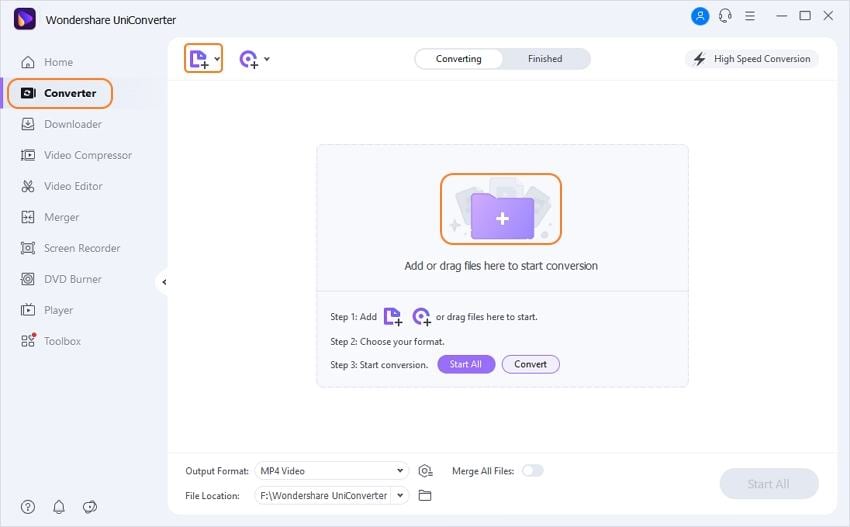
Step 2Trim video.
File yang ditambahkan dapat dilihat pada antarmuka program dengan gambar thumbnail. Pilih file yang akan dipangkas dan klikMemotongmengedit ikon di bawah gambar, dan jendela pop-up baru akan terbuka. Sekarang pilih bagian video dengan menggunakan slider dan kemudian klik padaMemotongtombol. Ini akan membuat bagian yang dipilih sebagaiSegmen. Demikian pula, beberapa segmen dapat dibuat. Selanjutnya, pilih segmen yang ingin Anda hapus dan klik tombol Hapus.
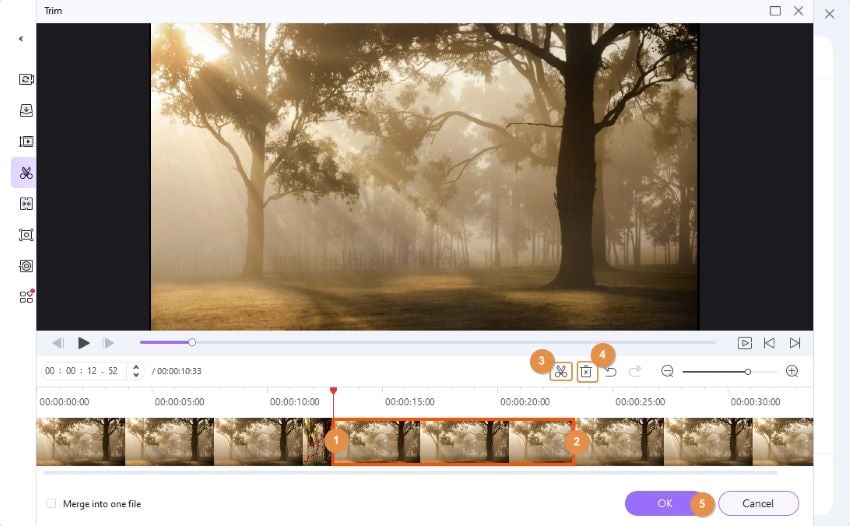
Untuk segmen yang tersisa, Anda dapat menggunakannya sebagai file terpisah atau menggabungkannya dengan memilihGabungkan menjadi satuopsi file. Klik padaOketombol untuk mengonfirmasi perubahan.
Step 3Pilih format output.
Daftar format dan perangkat output yang didukung dibuka dengan memperluas opsi drop-down diFormat outputTab di sudut kanan atas. Pilih format yang diinginkan dan resolusi dariVideodaftar.
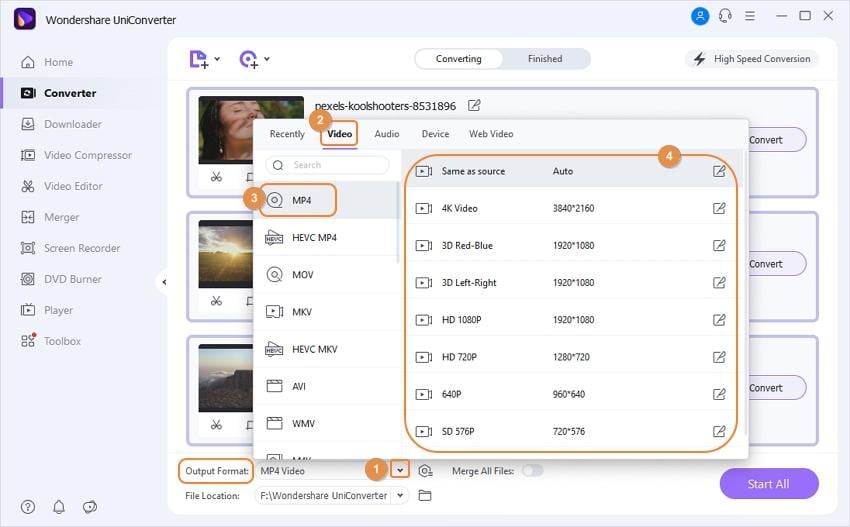
Step 4Aktifkan penggabungan dan proses video.
PilihGabungkan semua videoopsi dan akhirnya tekanMulai semuaTombol untuk memulai dengan pemrosesan file. Pada sistem, file gabungan disimpan ke lokasi yang dipilih diLokasi filetab saat berada di antarmuka, itu dapat dikelola dariSelesaitab.
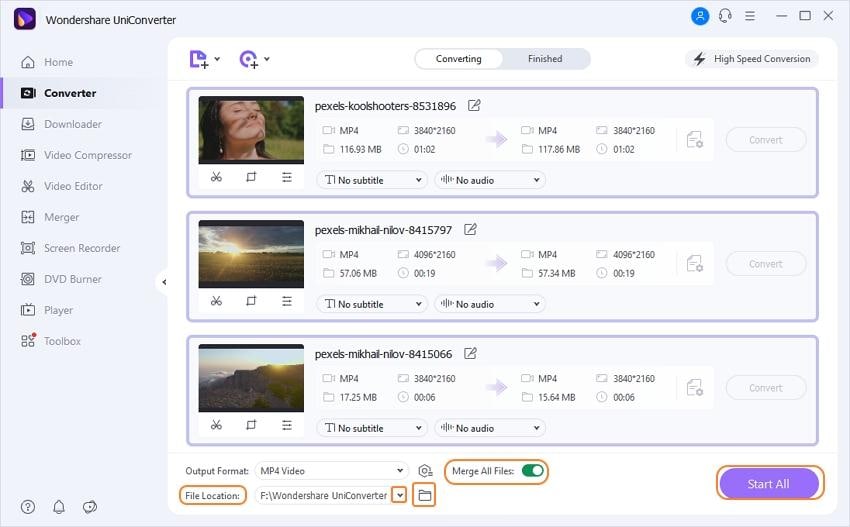
Bagian 2. 3 Best Gratis Video Joiners yang Tidak Dapat Anda Lewatkan
Beberapa alat joiner video gratis tersedia yang dapat digunakan untuk menggabungkan beberapa file video dan klip. Di bawah yang tercantum adalah 3 teratas dalam kategori.
1. Konverter video gratis Wondershare
Ini adalah versi gratis dari perangkat lunak Wondershare yang memungkinkan penggabungan video dalam berbagai format dalam kualitas lossless. Perangkat lunak dapat diinstal secara gratis dan dilengkapi dengan iklan. File -file yang diproses melalui merger video gratis ini dilengkapi dengan tanda air, dan semua fitur dan fungsi pengeditan dasar juga didukung. Dengan dukungan Windows dan Mac, alat ini memungkinkan transfer file, konversi, perekaman, dan unduh juga.
Langkah Tentang Cara Menggabungkan Video Menggunakan Wondershare Gratis Video Converter
Langkah 1:Unduh, instal, dan luncurkan perangkat lunak. Tambahkan file dengan mengklik tombol +Tambah File.
Langkah 2:Pilih format target dari konversi semua file ke tab di sudut kanan atas. Pilih format serta resolusi dari tab video.
Langkah 3:Mengaktifkan tombol Gabungkan Semua Video dan klik tombol Convert All untuk mulai menggabungkan file yang ditambahkan.
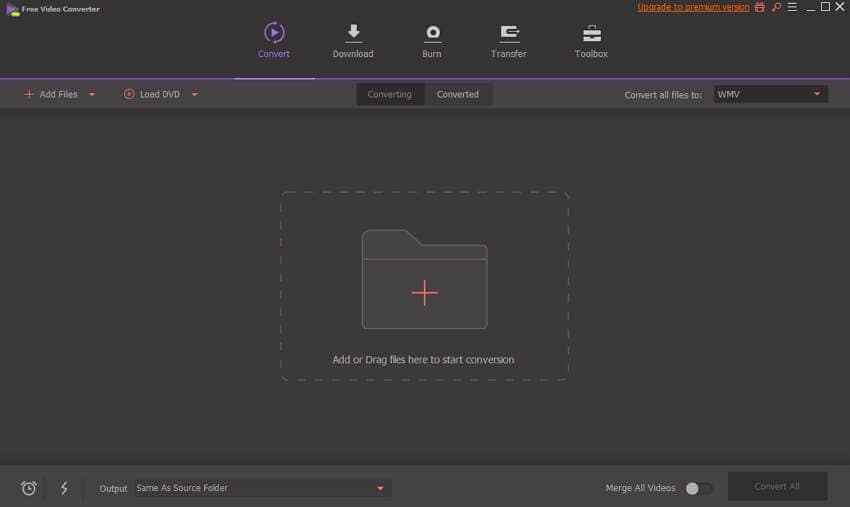
2. iMovie
Dikembangkan oleh Apple, iMovie adalah perangkat lunak pengeditan video untuk perangkat iOS dan Mac yang dimuat dengan berbagai fungsi yang memfasilitasi membuat video yang terlihat profesional. Menggunakan alat ini, Anda dapat menggabungkan beberapa file, dan dengan demikian, berfungsi sebagai perangkat lunak merger video yang layak. Antarmuka perangkat lunak ini sederhana yang dapat dengan mudah dipahami oleh profesional dan pemula. Menggunakan perangkat lunak, Anda dapat memilih urutan di mana video harus digabungkan.
Langkah Tentang Cara Menggabungkan Dua Video Menggunakan Imovie
Langkah 1:Luncurkan program iMovie di sistem Anda dan dari antarmuka utama, buka file & gt; Proyek baru. Berikan nama yang diinginkan untuk proyek dan buat perubahan sesuai kebutuhan untuk rasio aspek dan lainnya.
Langkah 2:Sekali lagi, buka file & gt; Impor untuk menelusuri dan memuat video yang akan digabungkan. File yang dipilih akan muncul di jendela acara.
Langkah 3:Selanjutnya, pada sesi timeline, pilih urutan file di mana Anda ingin mereka digabungkan.
Langkah 4:Pilih video dan kemudian edit, pilih Enhance, Fade to, dan opsi lain dari tab Modifikasi di antarmuka utama.
Langkah 5:Selanjutnya, dari tab Modifikasi, klik opsi Join Clips yang akan menggabungkan semua file video yang ditambahkan. File gabungan dapat dibagikan pada berbagai platform dari tab Share di antarmuka utama.
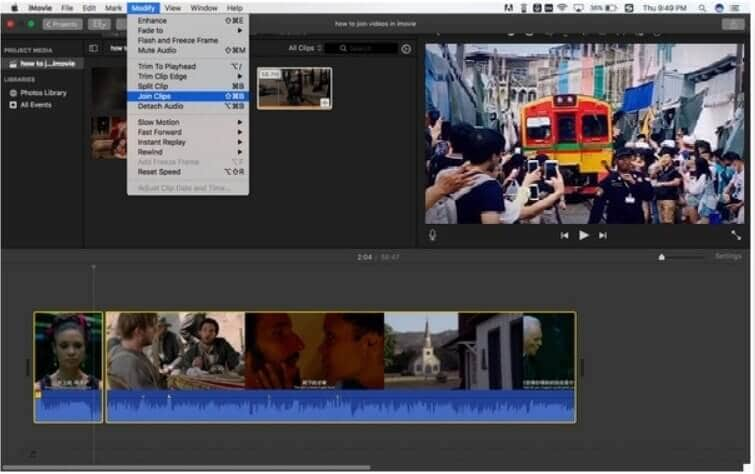
3. Windows Movie Maker
Windows Movie Maker adalah perangkat lunak pengeditan untuk perangkat Windows yang mendukung banyak fitur seperti pemangkasan, pemangkasan, dan lainnya. Program ini juga berfungsi sebagai penambah video yang baik di mana beberapa klip dapat digabungkan menjadi satu file. Format populer seperti MP4, VOB, WMV, M2TS, dan lainnya didukung oleh alat ini. Dengan antarmuka intuitif, alat ini sederhana dan cepat untuk dikerjakan.
Langkah Tentang Cara Menggabungkan Dua Video Menggunakan Windows Movie Maker
Langkah 1:Buka perangkat lunak Windows Movie Maker di sistem Anda, dan dari tab Beranda, klik tombol Tambah Video dan Foto untuk menelusuri dan memuat file yang akan digabungkan. File juga dapat diseret dan dijatuhkan.
Langkah 2:File yang ditambahkan akan muncul pada program dan dipisahkan melalui istirahat tipis di sisi kanan antarmuka. Posisi file dapat diubah untuk digabungkan dengan hanya mengklik dan menyeretnya pada timeline.
Langkah 3:Buka File & GT berikutnya; Simpan sebagai opsi dan pilih format yang diinginkan di mana Anda ingin file digabung. Juga, pilih lokasi sistem untuk menyimpan file. Dengan langkah ini, file yang ditambahkan akan digabungkan menjadi satu video.
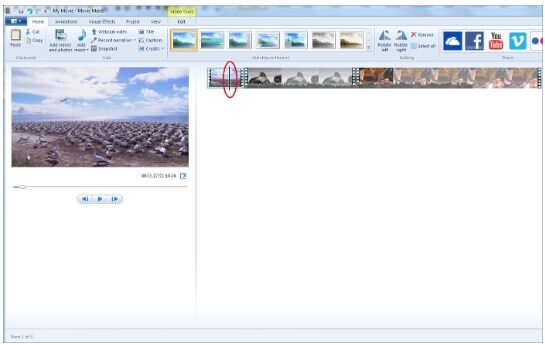
Bagian 3. Cara Gratis dan Online Lainnya Untuk Menggabungkan Video
Jika Anda ingin menggabungkan dua video tanpa menginstal perangkat lunak tambahan apa pun di sistem Anda, alat online berfungsi sebagai pilihan yang bagus. Program -program ini bekerja dari antarmuka browser dan memfasilitasi penggabungan sederhana dan fungsi lainnya. Aplikasi juga dapat digunakan untuk menggabungkan video di smartphone Android dan iOS Anda. Di bawah ini terdaftar adalah aplikasi populer, alat gratis lainnya, dan perangkat lunak joiner video online teratas.
1. Penggabungan Video
Ini gratis untuk menggunakan aplikasi yang memungkinkan penggabungan file dalam berbagai format. Video dapat memiliki frame rate yang berbeda, tetapi ukuran bingkai dan laju audio harus sama untuk digabungkan. Menggunakan aplikasi ini, Anda dapat memilih untuk menggabungkan video berdampingan, naik-turun, dan secara berurutan. Opsi untuk menambahkan warna atau latar belakang yang dirancang juga tersedia. Aplikasi ini juga memungkinkan berbagi file gabungan melalui situs media sosial.
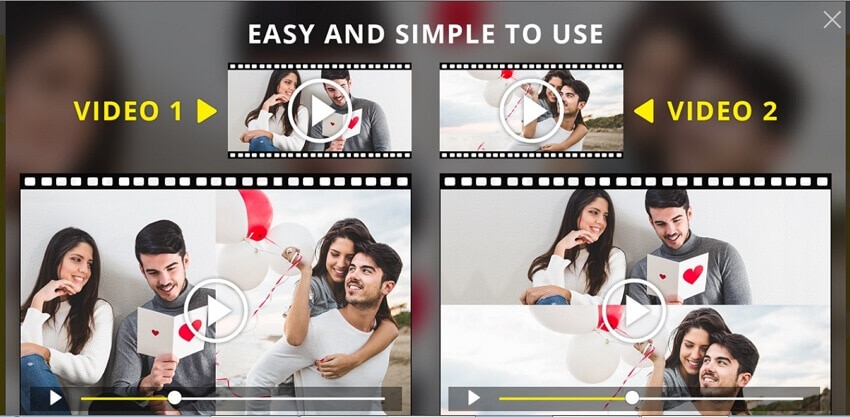
2. Joiner video gratis
Ini gratis untuk menggunakan perangkat lunak merger video yang memungkinkan menggabungkan video dalam format AVI, WMV, MOV, MPEG, dan MPG. File yang ditambahkan dapat disimpan dalam semua format populer dalam kualitas lossless. Anda juga dapat memilih untuk menyimpan file yang diproses dalam file khusus perangkat untuk menghindari ketidakcocokan. Semua encoder dan decoder disertakan dengan perangkat lunak, dan file tanpa batas tanpa batasan dapat ditambahkan.
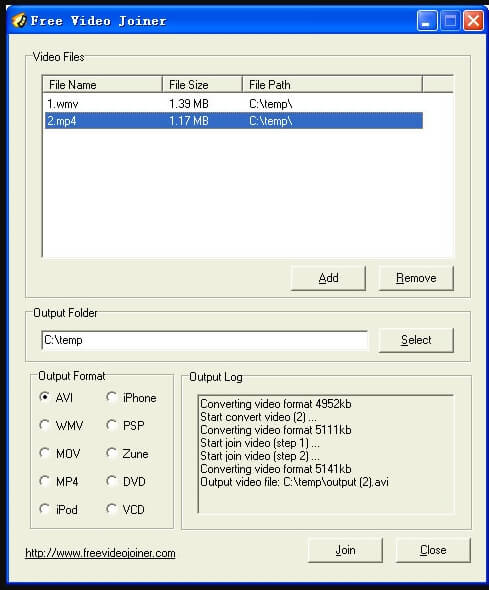
3. Clideo
Ini adalah alat online gratis untuk menambahkan video ke video yang tidak memerlukan instalasi atau pendaftaran dan berfungsi dari jendela browser. Lokal, online, serta file pada penyimpanan cloud dapat ditambahkan ke program untuk penggabungan. Anda dapat memindahkan file untuk memilih pesanan mereka di mana Anda ingin mereka digabungkan. Hampir semua format populer didukung, dan antarmuka ramah pengguna. Tersedia opsi crossfade dan cropping, dan Anda juga dapat memilih format file gabungan.
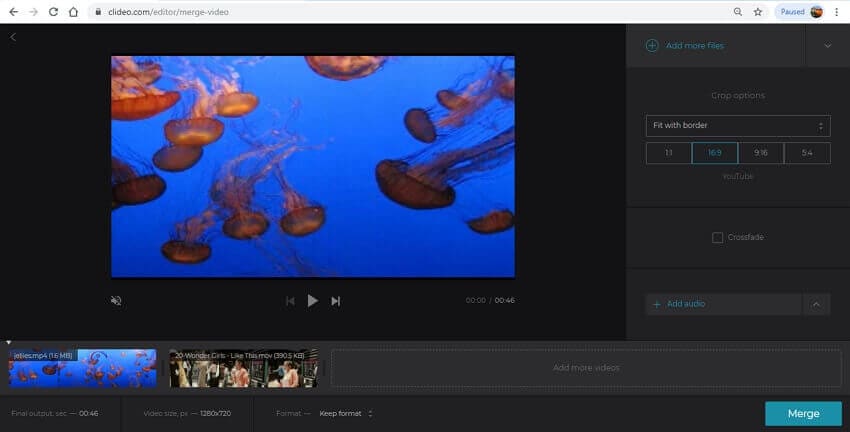
4. Pixiko
Ini adalah alat combiner video online yang memungkinkan menggabungkan beberapa file dalam berbagai format. File lokal dapat ditambahkan ke program, dan kemudian jika perlu, pesanan mereka dapat diubah. Menggunakan opsi pengaturan alat ini, beberapa fungsi pengeditan dapat dilakukan untuk kustomisasi file lebih lanjut. Anda juga dapat memangkas dan menghapus bagian tambahan sebelum menggabungkan file. File gabungan dapat diunduh dari program setelah proses selesai.
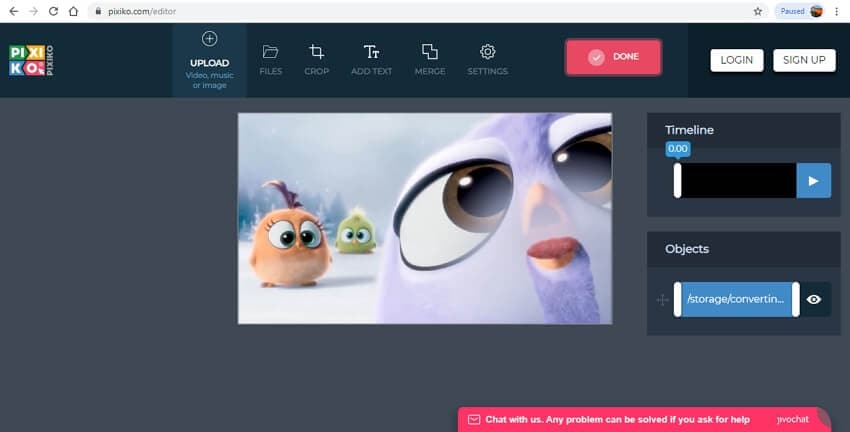
Di atas, kami telah membahas beberapa alat untuk menggabungkan klip video yang datang dengan berbagai set fungsi. Bergantung pada persyaratan Anda, Anda dapat memilih dari perangkat lunak desktop profesional hingga alat online gratis.




Christine Smith
chief Editor